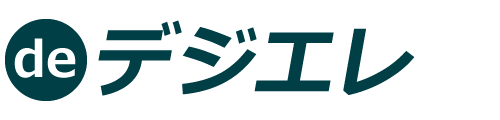ロリポップのサーバーを借りて10年以上経つのですが、今回、ワードプレスを導入したことを契機にバックアップオプションの契約もしてみました。
ロリポップ!レンタルバーのWEBサイト⇒一応、ワードプレスのバックアッププラグインの一つ「BackWPuP」というプラグイン(無料の方)をインストールしてはいるのですが、復元方法がなんかド素人の僕にとっては難しそうに感じていたのです。
いざ復元しなければいけなくなったときに、自分でちゃんと復元できるのだろうかという不安を払しょくできずにいたのです。
有料版の「BackWPuP Pro」もあって、そちらだと復元も簡単らしいです。
料金はスタンダードで69ドルとのことでした。
だけど、料金を出すのなら、ロリポップのバックアップオプションにした方が、自分的には安心できると思いましたし、復元方法もとても簡単で、「復元」ボタンをクリックして数ステップで完了するのです。
これならド素人の僕でもできるかな、と思えたのです。
という経緯で、
今回、僕が借りていたロリポップサーバーに
- バックアップオプションを追加契約して、
- バックアップ機能のスケジュール設定
- 今すぐバックアップもしてみた
以上の流れを管理画面のキャプチャ画像を交えつつご紹介していきたいと思います。
ロリポップサーバーのバックアップオプションをお考えの方に少しでも参考になければ幸いです。
ロリポップのバックアップオプションの申し込み手順
まず、ロリポップサーバーのユーザーページへログインします。
ログインして表示されたページの[基本情報]という項目内にオプション項目があります。
4つのオプションが縦に並んでいます。
一番上がバックアップです
- バックアップ
- PC用ウイルス対策ソフト
- 独自SSL
- ロリポップ!スタジオ
バックアップの「未契約 ※お申込みは コチラ」のコチラをクリックします。
その後の手順については、
ロリポップのウェブサイトのバックアップオプションの申し込み説明ページが分かりやすいです。
申込が完了すると、
バックアップのところが、「ご利用中 確認」になります。
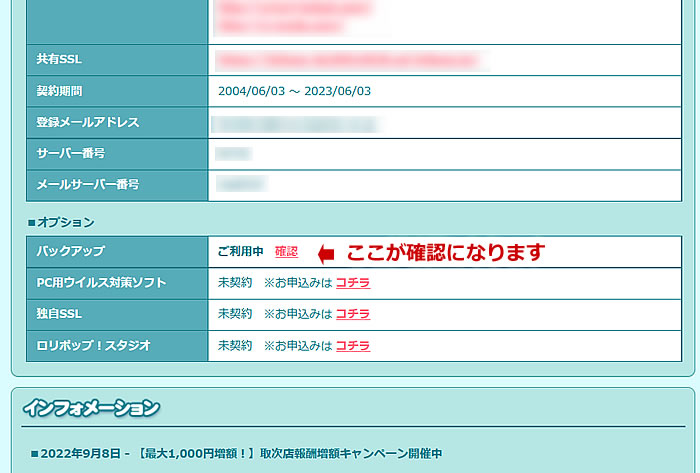
確認をクリックすると
バックアップのお申込み情報等が表示されるページになります。
10日間の無料お試し期間が自動で設定されています。
無料お試し期間に解約すれば料金は発生しません。
バックアップの料金は1ヶ月330円(税込)の1ヶ月更新です。
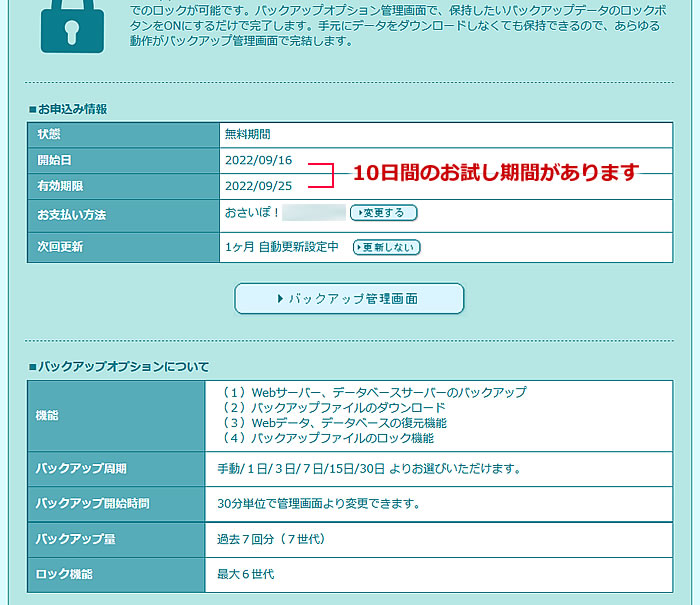
ちなみに[サーバー管理・設定]の項目バーにも
バックアップが追加されました。

では、「バックアップ管理画面」をクリックして
管理画面に入り、バックアップのスケジュール設定をしてみましょう。
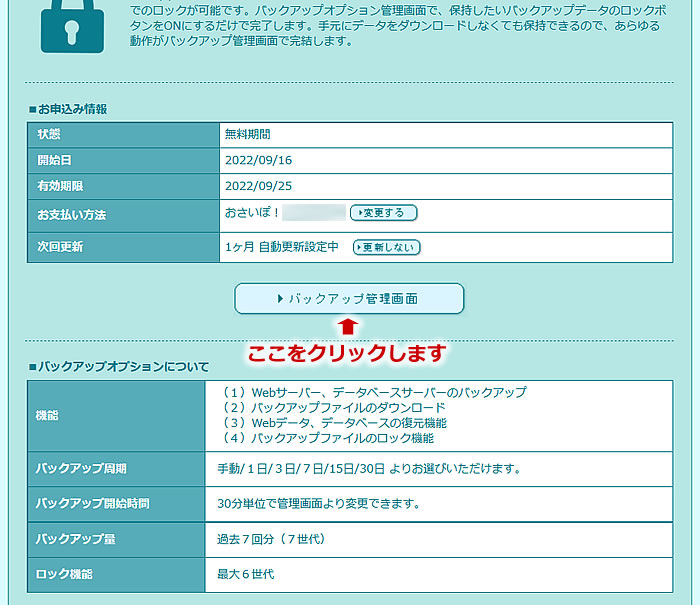
ロリポップバックアップのスケジュール設定の流れ
上記の「バックアップ管理画面」をクリックすると、
ロリポップバックアップの管理画面が開きます。
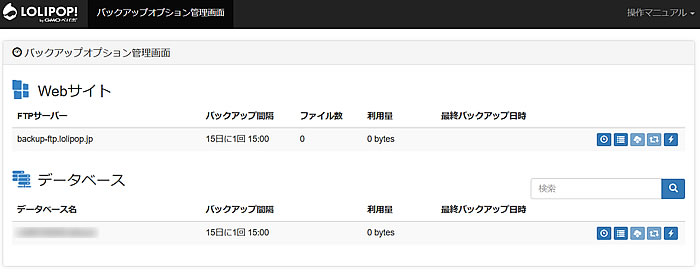
ここがスケジュール編集のボタンです。
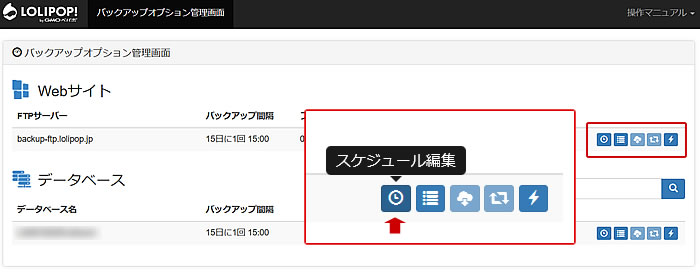
スケジュール編集ボタンをクリックすると
スケジュール編集画面が開きます。
- バックアップするフォルダ
- バックアップしないファイル
- バックアップ間隔
- バックアップ開始時間
以上の4項目が設定できます。
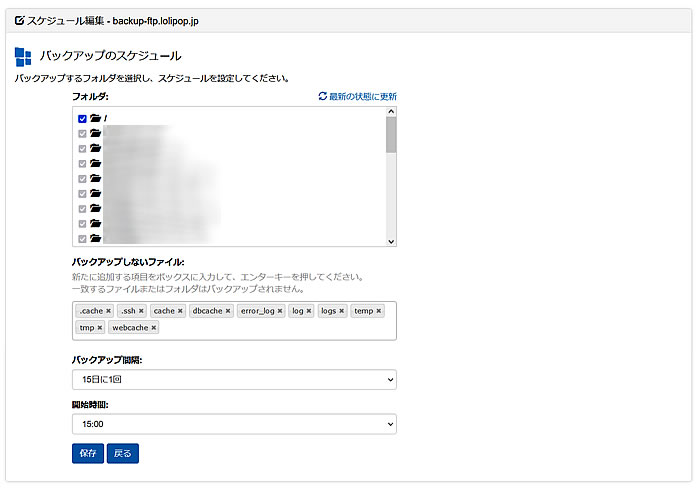
デフォルトで全てのサイト(20サイトほど)が選択されていました。
バックアップしないファイルは選ばれていません。
バックアップ間隔は15日に1回
バックアップ開始時間は15:00、
各々デフォルトでの設定はこうなっていました。
僕はバックアップ間隔を3日に1回、
バックアップ開始時間を5時に設定を変更しました。
バックアップするサイトは変更なしで全て、
バックアップしないファイルも特に指定はしませんでした。
バックアップ間隔ですが、
ワードプレスで記事をほぼ毎日投稿するという方は、
1日1回バックアップをする設定にするのが良いかと思います。
データベースのバックアップもほぼ同じです
スケジュール編集ボタンをクリックします。
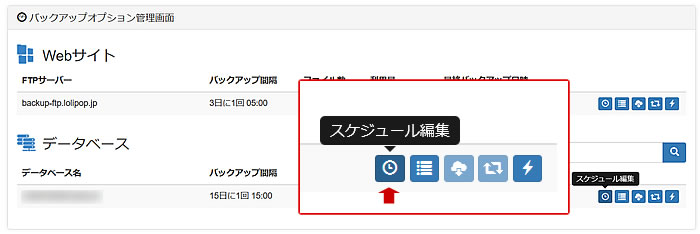
データベースのバックアップ・スケジュール編集画面です。
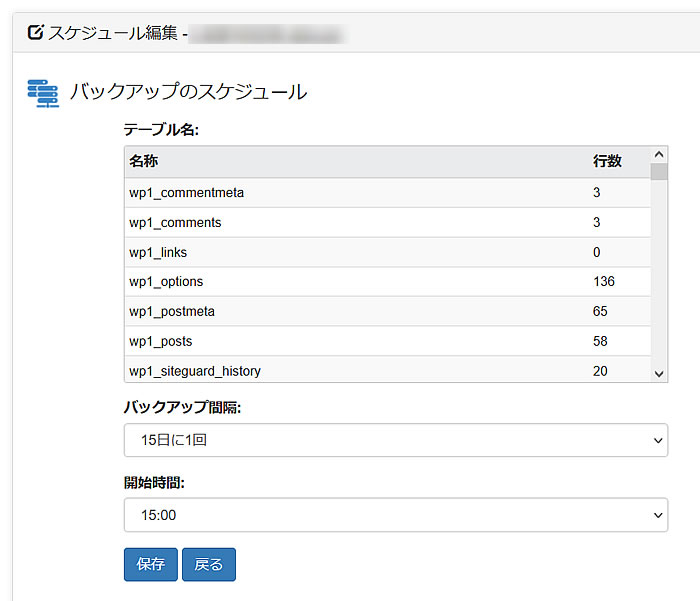
データベースの方には
バックアップしないファイル項目はありませんでした。
それとサイトを選ぶようにもなっていませんでした、
データベースの方も
バックアップ間隔
バックアップ開始時間を設定していきます。
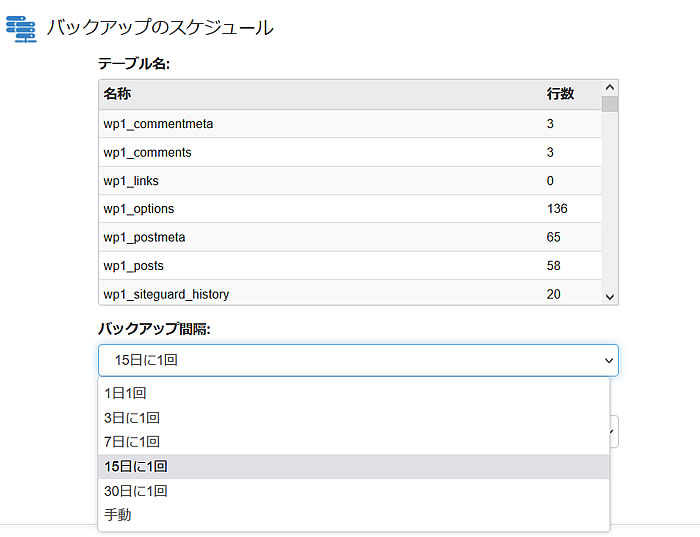
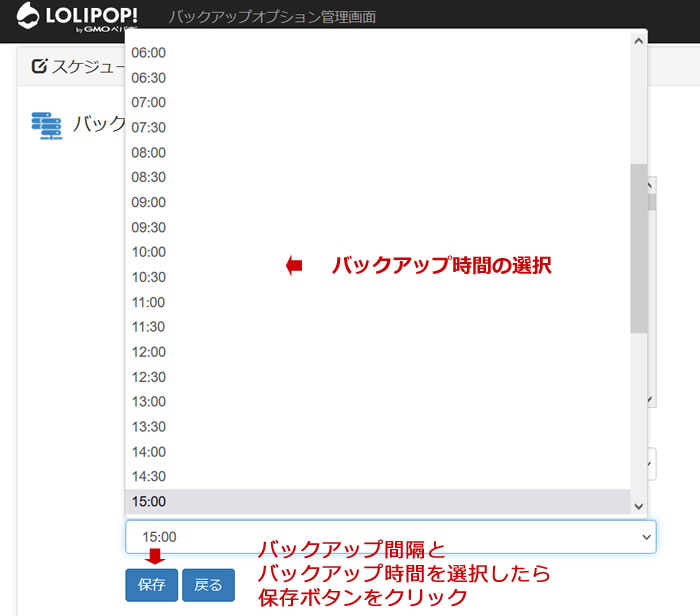
「今すぐバックアップをする」もやってみました
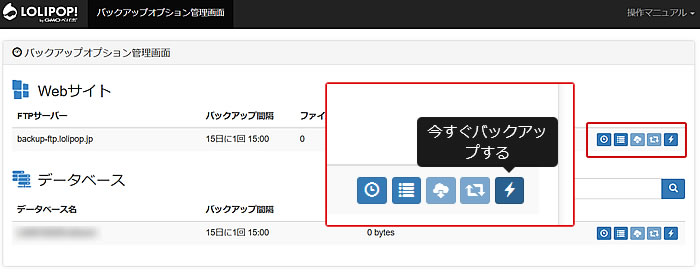
「今すぐバックアップする」ボタンをクリックすると
確認のボップアップ画面が出ますので「はい」をクリックします。

するとバックアップが開始されます。
まずバックアップに必要な時間の見積もりが始まります。
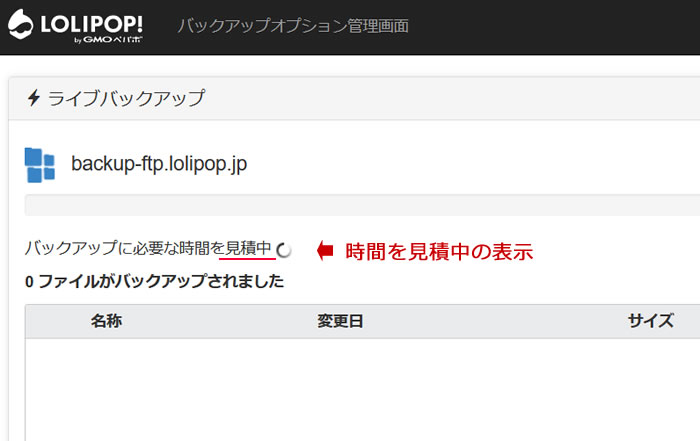
数分の後、バックアップが開始されました。
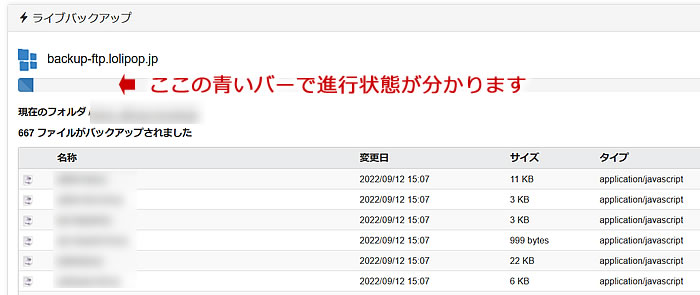
僕の場合、このサーバーに
ワードプレスのウェブサイトが8個、
HTMLのウェブサイトが12個ほどありました。
全てのバックアップが完了されるまで2時間弱かかりました。
単純に計算すると
1サイト6分ほどでのバックアップされたことになります。
とりあえず、こんなふうに、
ロリポップでバックアップオプションを追加契約し、
バックアップ設定をしてみました。
以上、ロリポップのバックアップオプションに関する使用開始レポートでした。